2019/06/30
- まだ家に何台かWindows 7のPCがあります。ご存知の通りWindows 7のサポート期間は2020年1月14日までで、さすがにそろそろWindows 10に変えなければいけないと思い始めました。
- 前回がWindows XPからWindows 7、今回はWindows 7からWindows 10への変更で、考えると6〜7年間隔でOSアップグレードしている感じです。前回のアップグレードでは、大幅なPCの性能強化が必要だった(*1)のですが、今回は、SSD換装とメモリ8GB化で十分と考えています。それでも1万円/台はかかりますけど。
Windows 10はアップグレードしやすくなった
- しかし前回に比べるとかなりアップグレードの敷居が下がっているのは間違いありません。
- 前回...Windows XPからWindows 7への変更では、ハードほぼ全変更に加え、OSそのもののアップグレードにも費用がかかりました。OSをパーツと一緒にDSP版で購入し、なるべく安くしようと頑張ったことを思い出します。
- しかし、今回は旧OSからのアップグレードに費用がかかりません。これは大きいです。下記MicrosoftのサイトからWindows 10のデータを入手して、自分でアップグレード作業を行えばOKなのです。
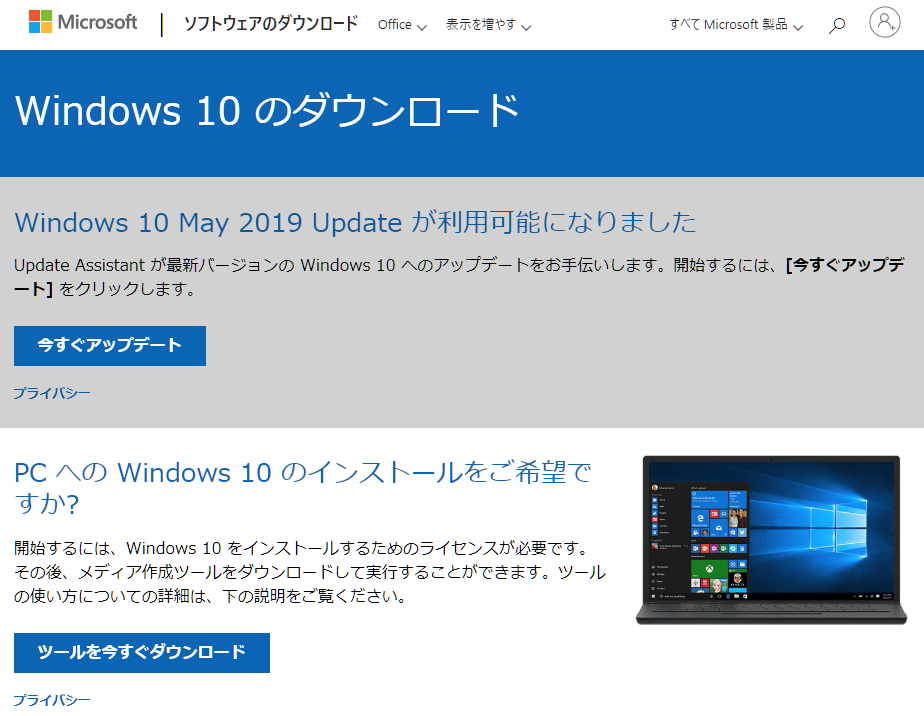
Figure 1. Microsoft Windows 10ダウンロードサイト - Linux系OSのアップグレードが無料なので、個人ユーザーからアップグレードの費用について理解が得にくくなったこと、準備や評価等時間が必要な法人ユーザーが移行費用をしぶることで、サポート期間が伸びることを避けた等が影響しているのではと想像しています。
アップグレードツールも進化している
- 実は去年、2018年にはWindows 10のデータを入手し、Windows 7からのアップグレードにチャレンジしたのですが、当時のウイルスバスターと相性が悪く、アップグレードを延期していました。
- ウイルスバスターはWindows10が出始めた頃から相性問題が多く、これは仕方ないかと思いつつも、メジャーなソフトなのでそのうち何とかなるだろうと待つことにしたのです。それから一年と少し経過後 、再度アップグレードを行ったところ今度はすんなりとWindows10へ移行できました。
- という訳で、私のように一度うまくいかず様子見していた方は、そろそろリトライをお勧めします。
スムーズなアップグレードは、やっぱり準備次第
- 自宅にあるWindows 7のPC4台をアップグレードしたわけですが、その結果からアップグレードをすんなり行うには、アップグレードの前に行う下記作業がポイントになると言えます。
- 不要ソフトの断捨離を行う
- すべてのソフトを最新版にする
- レジストリクリーナーを導入する
- 何らかのソフトやツールを使うには、それらが想定している状況に自分を合わせることが必要です。したがってWindows 10での動作が怪しいバージョンのソフトは予めアンインストールします。更に「もう使っていないな」「ここ1年使っていないな」というソフトもアンインストールします。
- 明らかにアップグレードツールの検証環境に入っていないであろう何かは問題が出やすいので全力で逃げるのです。Windows 10にしてから、動かせるかどうかを検討しましょう。
- そしてメジャーなソフトも油断なりません。恐らくアップグレードツールの想定は最新バージョンです。よってひたすら最新版にアップデートします。例えばOffice 2013を使っている場合、アカウントの設定メニューから該当メジャーバージョンの最新版にアップデートします。
- 最後はレジストリクリーナー(*2)です。アップデートツールに誤解を与えかねないレジストリ情報を掃除します。そして余計なスタートアッププロセス等も殺します。このレジストリクリーナーを入れる目的はもう一つあります。Windows10アップグレード後に使用します。これは後ほど説明します。
- さて、ようやくアップグレードです。一声2時間はかかります。焦らずコーヒーでも飲みながらじっくりやりましょう。
アップグレードした後は
- Windows 10にアップグレードした後は、余計なお世話設定を潰して軽量化します。このとき先程導入したレジストリクリーナーが役に立ちます。
- これは使わないだろうというアプリケーションが頑固に残って消せないところがWindows 10のいやなところですが、これらを消す方法をGoogle先生に聞くと、powershellのコマンドで云々というありがたすぎる回答をいただくことになります。
- しかしレジストリクリーナーならば、面倒と思われるアプリケーション削除作業もサクサク処理できるのでおすすめです。
- 後は使用するアプリケーションに依存しない下記3点でしょう。
- Windws.old 削除
- GUIブート無効化
- ロック画面無効化 : Windows 10 Home, Windows 10 Pro
- Windows 10にアップグレードした後、結局のところクリーンインストールが必要になるのではと思っていたのですが、今のところ、その必要を感じていません。素晴らしいです。
- そして気の早い話ですが、Windows 10のサポート期限は 2025/10/14 です。さすがに次回はハードも大幅交換になるでしょう。ですがハードの価格も下がっているので、どんな感じになりますかね。
追記: 11月になってからWindows Updateがうまくいかない場合
- このレポートを書いた頃のWindows 10 は「Windows 10 May 2019 Update Version 1903」です。この後8月に入って「Version 1906」がリリースされますが、どうやらPCの接続デバイスによっては(アップグレードではなく)アップデートがうまくいかないようです。
- Version 1906にアップデート機能の不具合があることになりますが、その場合放っておいて、次のアップデートに乗っかるのが普通です。しかし、11月にリリースされた「Version 1909」のアップデートは、その前の「Version 1906」アップデートが成功している前提の構成になっています。つまりVersion 1906で問題があると、以降のアップデートに支障が出る状況です。
- 恐らく8月にお盆休みを利用してアップグレード作業を行った方は問題ないものの、その前、5月連休にアップグレード作業を行った方の一部は、上記問題に遭遇していると思われます。
- 対応方法ですが、もう一度アップグレード(と言ってもWin10→Win10)を行います。再インストールではありませんが、時間はかかります...。再アップグレードについては下記ページが非常に役立ちました。
2019-11-25: アップデート不具合対応追記
Copyright(C) 2019 Altmo
本HPについて
本HPについて